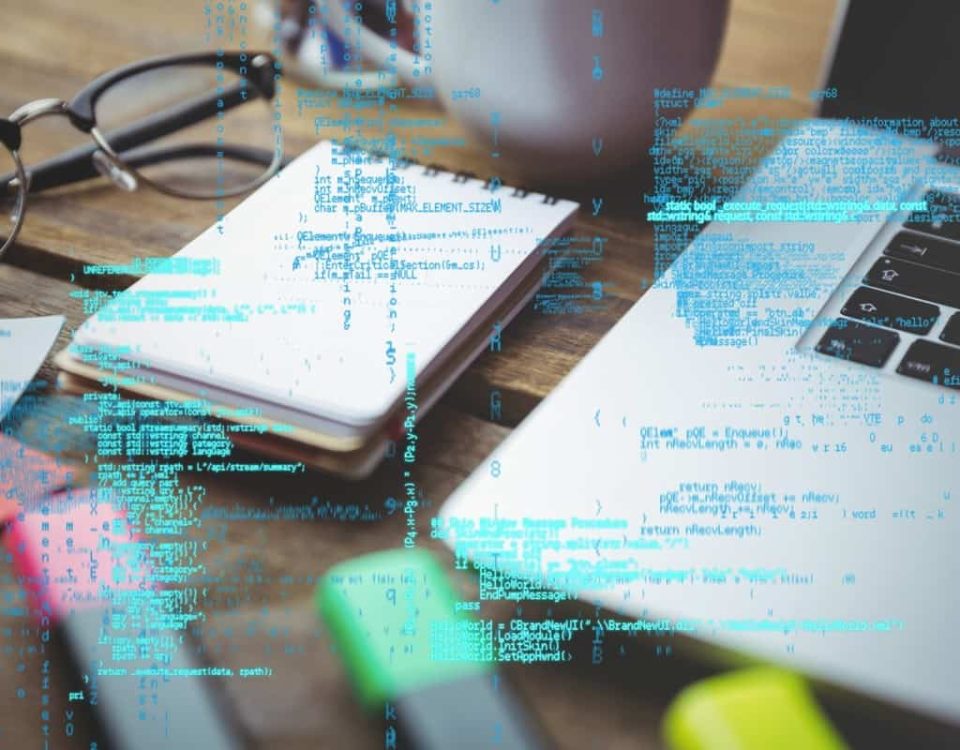هنگامی که مایکروسافت ویندوز 7 را منتشر کرد، به لطف برنامه های تعبیه شده شگفت انگیز، به سرعت به محبوب ترین سیستم عامل تبدیل شد. حتی با ویندوز 10، مایکروسافت به ارائه برنامه های داخلی با بهترین کیفیت ادامه داده است تا کاربران بتوانند تجربه سرگرمی بهتری داشته باشند. Windows inbuilt photo viewer یکی از این برنامه هاست.
برنامه پیشفرض نمایشگر عکس در ویندوز 10 با برخی از ویژگیهای ضروری مانند تراز کردن عکسها، نمایش اسلاید و سایر ویژگیهای همه کاره همراه است. اما، مانند هر برنامه دیگری، این برنامه پیش فرض Photos در ویندوز 10 دارای مزایا و معایب خاص خود است.
برخی از کاربران از ویژگی های ارائه شده در برنامه Windows 10 Photos قدردانی می کنند، اما بسیاری از کاربران ناامید شده اند زیرا بارگذاری برنامه زمان زیادی می برد.
حالا، چه برنامه پیشفرض Photos را دوست نداشته باشید یا به دنبال بهترین برنامه نمایشگر عکس ویندوز 10 برای ویژگیهای بیشتر باشید، به جای درستی آمدهاید.
بیایید نگاهی بیندازیم به 10 بهترین برنامه مشاهده تصویر با ویژگی های غنی که برای ویندوز 10 طراحی شده اند.
بهترین نرم افزار نمایش عکس در ویندوز و کامپیوتر کدامند؟
1. برنامه نمایش عکس Irfanview
Irfanview یک برنامه بسیار محبوب و رایگان برای مشاهده تصاویر است. نرم افزار Irfanview توسط سازنده آقای Irfan Sklijan در سال 1996 توسعه یافت.
با استفاده از تنها 2 مگابایت فضای روی هارد دیسک، Irfanview عملکرد بهتری را با کمترین منابع ارائه می دهد.
Irfanview همچنین دارای ابزارهای ویرایش داخلی مانند تصحیح رنگ تصاویر، درج واترمارک یا متن، افکت های مختلف و همچنین پشتیبانی از OCR برای خواندن متن روی تصویر و قرار دادن آن بر روی متن قابل ویرایش است.
برنامه Irfanview از فرمت های مختلفی مانند GIF، JPEG، JP2، PNG، BMP، TIFF، PGM، TGA، PPM، ICO، PCX، PBM، JPN، ECW، EMF، FSH، PDA، Ogg، فایل های متنی و فرمت های تصویر خام پشتیبانی می کند. از دوربین های دیجیتال
مزایا : Irfanview می تواند فایل های تصویری بزرگ گرفته شده از DSLR را با سرعت بالا باز کند.
معایب : وقتی صحبت از رابط کاربری به میان میآید، برنامه چندان عالی به نظر نمیرسد. در حین پیمایش در میان تصاویر موجود در پوشه، فایل های غیر تصویری را باز می کند
برای دانلود Irfanview اینجا کلیک کنید
2. Windows Photo Viewer
Windows Photo Viewer قبلاً به عنوان Windows Picture and Fax Viewer شناخته می شد و سپس به Windows Photo Viewer تغییر نام داد. سپس ویندوز این برنامه را با Photo Viewer پیش فرض جایگزین کرد. همچنان در فایل ها موجود است زیرا توسعه دهندگان مایکروسافت آن را به طور کامل حذف نمی کنند.
برای استفاده از این برنامه، ممکن است نیاز به یک فایل رجیستری خاص داشته باشید تا کار کند. از فرمت های رایج فایل مانند PNG، BMP، JPEG، TIFF پشتیبانی می کند.
مزایا : تصاویر را با سرعت بالا، رابط کاربری سبک وزن و حداقل ویژگی ها بارگیری می کند.
معایب: از GIF ها پشتیبانی نمی کند، گزینه های ویرایش کمتری دارد و اندازه تصویر را در حین چرخاندن تصاویر کاهش می دهد.
3. HoneyView
نمایشگر تصویر HoneyView دارای فرمت اولیه است و ویژگی ها و عملکردهای بسیار مشابه Windows Photo Viewer دارد. در این اپلیکیشن می توانید عکس ها را بچرخانید و اندازه آن ها را تغییر دهید و همچنین با لینک دادن به رنگ یا فتوشاپ ویرایش کنید.
HoneyView از فرمت های اصلی فایل مانند JPG، GIF، BMP، PSD و PNG پشتیبانی می کند
مزایا: دارای ویژگی های مشابه Windows Photo Viewer است و استفاده از آن بسیار آسان است
معایب: هیچ ابزار ویرایش داخلی وجود ندارد
برای دانلود HoneyView اینجا کلیک کنید.
4. برنامه نمایش تصویر FastStone
نمایشگر تصویر FastStone مبتنی بر ویندوز و یک نمایشگر تصویر رایگان است. این افکت های انتقال باورنکردنی در نمایش اسلاید دارد و همچنین از زبان های زیادی پشتیبانی می کند.
برنامه FastStone پیکربندی چند مانیتور را به شما ارائه می دهد که به تعداد زیادی عکس کمک می کند. این به طور مستقیم به شما امکان می دهد فایل ها را به ایمیل ها پیوست کنید. شما اساساً می توانید نرم افزار را بدون نصب اجرا کنید، زیرا یک نسخه فشرده دارد که به راحتی در یک درایو فلش کپی می شود.
FastStone می تواند از فرمت های گرافیکی قابل توجهی مانند JPEG، BMP، PCX، TIFF، WMF، ICO، TGA و برخی از فرمت های RAW دوربین های دیجیتال محبوب مانند CR2 کانن و ARW سونی پشتیبانی کند.
مزایا: دسته ای از فایل ها را تبدیل و تغییر نام می دهد، گزینه های ایمیل آسان
معایب: روند اسکرول آهسته و تولید تصاویر کوچک.
برای دانلود FastStone اینجا کلیک کنید.
5. برنامه نمایش عکس Quicklook
Quicklook یک ابزار macOS توسط توسعه دهندگان اپل برای پیش نمایش سریع فایل ها است. دارای ویژگی های بارگذاری روان است و می توانید از این برنامه در ویندوز نیز استفاده کنید. این یک برنامه رایگان است. فقط با فشار دادن کلید فاصله یا چند کلید میانبر مرتبط می توانید محتوای فایل را پیش نمایش کنید.
این برنامه از فرمت های تصاویر، فیلم ها و فایل های متنی پشتیبانی می کند.
مزایا: دسترسی سریع و پاسخگو دارد
معایب: نمی توان فایل را به طور خودکار دستکاری کرد و فقط در نسخه ویندوز 10 موجود است
برای دانلود Quicklook اینجا را کلیک کنید
6. برنامه مشاهده عکس XnView
Xnview یک نرم افزار قوی است و فقط از سیستم های ویندوز پشتیبانی می کند. این یک نمایشگر تصویر با یک ویرایشگر و سازمان دهنده داخلی نیز ارائه می دهد. همچنین دارای ویژگی عالی پشتیبانی از بسیاری از زبان ها و 500 فرمت تصویر است. از طریق این نرم افزار می توانید نام دسته ای از فایل ها را در یک مرحله تغییر دهید.
همچنین دارای ویژگی های اضافی مانند تغییر اندازه، برش، جهت گیری، جلوه های مختلف است و همچنین می تواند تصاویر Raster را ویرایش کند.
XnView از فرمت های فایل تصویری مانند BMP، GIF، PNG، JPG، TIF و حدود 500 فایل با فرمت تصویر پشتیبانی می کند.
مزایا: به برنامه نویسی برای کارهای اساسی اجازه می دهد، از فرمت های فایل گسترده پشتیبانی می کند
معایب: فقط برای استفاده خصوصی رایگان است
برای دانلود XnView کلیک کنید.
7. نرم افزار دیدن عکس Nomacs
برنامه Nomacs یک نمایشگر تصویر منبع باز است و استفاده از آن رایگان است. به غیر از مشاهده تصاویر، Nomac یک تصویر می گیرد و یک پایگاه داده از تصاویر مربوط به هیستوگرام آنها را پوشش می دهد. Nomacs چندین نمونه را همگام می کند و به شما امکان می دهد تصاویر را به راحتی مقایسه کنید.
تصاویر را در آرشیوهای فشرده و اسناد آفیس MS نیز می خواند. همچنین دارای ویژگی های عالی مانند تنظیم کنتراست، روشنایی، اشباع، رنگ و نوردهی گاما است
Nomacs از تمام فرمت های تصویری محبوب و فرمت های خام دوربین پشتیبانی می کند
مزایا : مقایسه چند تصویر با هم
معایب : به روز رسانی اخیر آن را نسبتاً کند کرده است
برای دانلود Nomacs اینجا کلیک کنید
8. ACDSee Ultimate
این نرم افزار دارای استعدادهای منحصر به فرد است زیرا ویژگی های بسیاری مانند نمای بند انگشتی، چرخش بدون از دست دادن، برش و تغییر اندازه را ارائه می دهد. این امکان را به شما می دهد تا تصاویر را در داخل یک پوشه فشرده بدون استخراج تصویر مشاهده کنید. همچنین به شما امکان می دهد رنگ ها، نوردهی و کنتراست عکس را تنظیم کنید.
ACDSee از حدود 61 تصویر و 31 فایل با فرمت ویدیویی از جمله فرمت های فایل خام پشتیبانی می کند.
مزایا: تصاویر را در بایگانی های فشرده مشاهده کنید
معایب : فقط با 30 روز آزمایش رایگان در دسترس است و نسخه پولی آن 109 دلار هزینه دارد.
برای دانلود ACDSee Ultimate اینجا کلیک کنید
9. Ultra Image Viewer
نمایشگر تصویر Ultra یک برنامه مبتنی بر ویندوز است که عمدتاً از تمام فرمتهای استاندارد فایل تصویری پشتیبانی میکند و همچنین اجازه میدهد فایلهای .ithmb را که توسط دستگاههای iOS ساخته شدهاند باز کنید.
هنگامی که دستگاه اپل را از طریق iTunes وصل می کنید، نسخه های پشتیبان از عکس های شما را در رایانه ویندوزی شما ذخیره می کند.
مزایا: در هر دو دستگاه دسکتاپ و تلفن همراه قابل دسترسی است
معایب: بسیاری از زبان ها را پشتیبانی نمی کند
برای دانلود Ultra Image Viewer اینجا کلیک کنید
10. برنامه باز کردن عکس 123 Photo Viewer
نمایشگر عکس 123 دارای ویژگی های اساسی است و استفاده از آن با یک فرآیند سریع آسان است. این برنامه از فرمت های فایل PSD، DDS، WEBP و TGA پشتیبانی می کند. دارای یک راه حل بند انگشتی بسیار کارآمد، تجربه باشکوه سریع و شامل ویژگی های تبدیل فرمت، تغییر نام و تغییر اندازه
مزایا : پشتیبانی عالی برای مشاهده و پیش نمایش فایل های PSD.
معایب : فقط برای نسخه ویندوز 10 موجود است
برای دانلود 123 Photo Viewer اینجا کلیک کنید